User manual SONY SDM-V72W
Lastmanuals offers a socially driven service of sharing, storing and searching manuals related to use of hardware and software : user guide, owner's manual, quick start guide, technical datasheets... DON'T FORGET : ALWAYS READ THE USER GUIDE BEFORE BUYING !!!
If this document matches the user guide, instructions manual or user manual, feature sets, schematics you are looking for, download it now. Lastmanuals provides you a fast and easy access to the user manual SONY SDM-V72W. We hope that this SONY SDM-V72W user guide will be useful to you.
Lastmanuals help download the user guide SONY SDM-V72W.
You may also download the following manuals related to this product:
Manual abstract: user guide SONY SDM-V72W
Detailed instructions for use are in the User's Guide.
[. . . ] 1-796-576-23 (1)
TFT LCD Color Computer Display
Operating Instructions Mode d'emploi Manual de instrucciones US FR ES
SDM-V72W
© 2002 Sony Corporation
Owner's Record
The model and serial numbers are located at the rear of the unit. Record these numbers in the spaces provided below. Refer to them whenever you call upon your dealer regarding this product.
s s
Reorient or relocate the receiving antenna. Increase the separation between the equipment and receiver. [. . . ] Puede seleccionar el nivel de color de la imagen del campo de colores de blancos a partir de los ajustes de temperatura de colores preestablecidos. También puede afinar la temperatura que desee.
s Frío: s Cálido:
Seleccione éste para disminuir la temperatura de colores para dar un tono rojizo a los colores blancos.
s Ajuste del usuario: Selecciónelo para ajustar
manualmente la temperatura del color entre Frío y Cálido. Aparecerá una escala del 0 al 100 con el Neutro al nivel de 50. Los ajustes que se hagan a este parámetro afectarán todas las señales de computadora.
Le regresa al menú anterior.
Seleccione éste para aumentar la temperatura de colores para dar un tono azulado a los colores blancos. neutro a los colores blancos.
s Neutro: Seleccione éste para dar un tono
- 20 -
Opciones de CONTROL DE AUDIO para uso con la computadora
Agudo: Ajústelo para disminuir o aumentar los tonos de alta frecuencia. Graves: Ajústelo para disminuir o aumentar los tonos de baja frecuencia. Balance: Ajústelo para enfatizar el sonido de la bocina izquierda o derecha. Efecto (WOW): Seleccione una de las siguientes opciones.
s Sí:
Le regresa al menú anterior.
s No:
Selecciónelo para activar el sonido SRS WOWTM. El sonido se enriquece, pues se procesan "pistas de espacio", las cuales hacen que se escuche con más amplitud, plenitud y dinamismo. Seleccione para sonido estereofónico normal, recepción monoaural o audio que no provenga de Internet.
- 21 -
Opciones de CONTROL DE PANTALLA para uso con la computadora
Wide Mode : Esta opción brinda la opción de seleccionar cómo se verán las imágenes en la pantalla:
s Normal: Selecciónelo para ver las imágenes tal s
Completa: Selecciónelo para que la imagen llene la pantalla.
se usa el de pantalla las imágenesmodopantalla de Completa, para
zCuando
cual se reciben.
Los siguientes diagramas ilustran la forma en que las imágenes se ven en la pantalla ancha.
relación 4:3 podrían distorsionarse o alargarse. Los diagramas siguientes ilustran la forma en que las imágenes se ven en la pantalla al seleccionar esta opción.
Le regresa al menú anterior.
Señales normales 4:3 desplegadas en la pantalla ancha
.
Las señales 4:3 desplegadas para llenar la pantalla ancha
Señales 16:9 desplegadas en la pantalla ancha
Las señales que se reciban originalmente como 16:9 desplegadas en la pantalla ancha
- 22 -
Opciones de CONTROL DE PANTALLA para uso con la computadora - (continuación)
Ajuste auto: Seleccione OK para que se ajuste automáticamente la calidad de la imagen. Cuando el monitor recibe una señal de entrada, detecta y ajusta automáticamente la posición y deformidad (fase/tamaño de punto) de la imagen y asegura que la imagen se despliegue con nitidez. Después del ajuste automático, el cursor regresa a la opción Ajuste automático de las opciones de Control de pantalla para uso con la computadora. Fase: Selecciónelo para ajustar la calidad de la imagen en pantalla. Ajústelo hasta que se elimine el ruido del video (bandas horizontales) a fin de reducir al mínimo este tipo de bandas y obtener una imagen nítida. Centrado H: Selecciónelo para ajustar la ubicación del centro horizontal de la imagen a fin de que ésta aparezca centrada en la pantalla en relación con el lado izquierdo y derecho del marco. Centrado V: Selecciónelo para ajustar la ubicación del centro vertical de la imagen a fin de que ésta aparezca centrada en la pantalla en relación con la parte superior e inferior del marco.
Tamaño de punto: Selecciónelo para ajustar la calidad de la imagen en pantalla cuando se observen bandas verticales. Ajústelo hasta que las bandas verticales de la prueba aparezcan a intervalos uniformes en toda la pantalla.
- 23 -
Opciones de AJUSTES para uso con la computadora
Idioma: Selecciónelo para cambiar el idioma del texto que aparece en pantalla. Puede seleccionar inglés, español o francés. El idioma preestablecido de fábrica es el inglés. Menú Color: Selecciónelo para cambiar el color de los menús a fin de que se acople con el entorno de su pantalla.
Menú de color blanco
Restablecer: Permite restablecer los ajustes en los preestablecidos de fábrica.
s OK:
Selecciónelo para restablecer todos los datos de ajuste a los valores preestablecidos de fábrica. restablecimiento y regresar a la pantalla de menú.
s Cancelar: Selecciónelo para cancelar el
Le regresa al menú anterior.
Menú de color negro
- 24 -
Navegación por los menús Video
INPUT (entrada)
1 Seleccione la entrada de video o componente. [. . . ] 2 Allumez l'écran en appuyant sur la touche POWER. Si les quatre barres de couleur apparaissent (blanche, rouge, verte, bleue), l'écran fonctionne correctement. Rebranchez les câbles d'entrée vidéo et vérifiez si le problème persiste; le cas échéant, il pourrait s'agir d'un problème d'ordinateur. Si les barres de couleur n'apparaissent pas, il se peut que votre écran soit défectueux. [. . . ]
DISCLAIMER TO DOWNLOAD THE USER GUIDE SONY SDM-V72W Lastmanuals offers a socially driven service of sharing, storing and searching manuals related to use of hardware and software : user guide, owner's manual, quick start guide, technical datasheets...manual SONY SDM-V72W

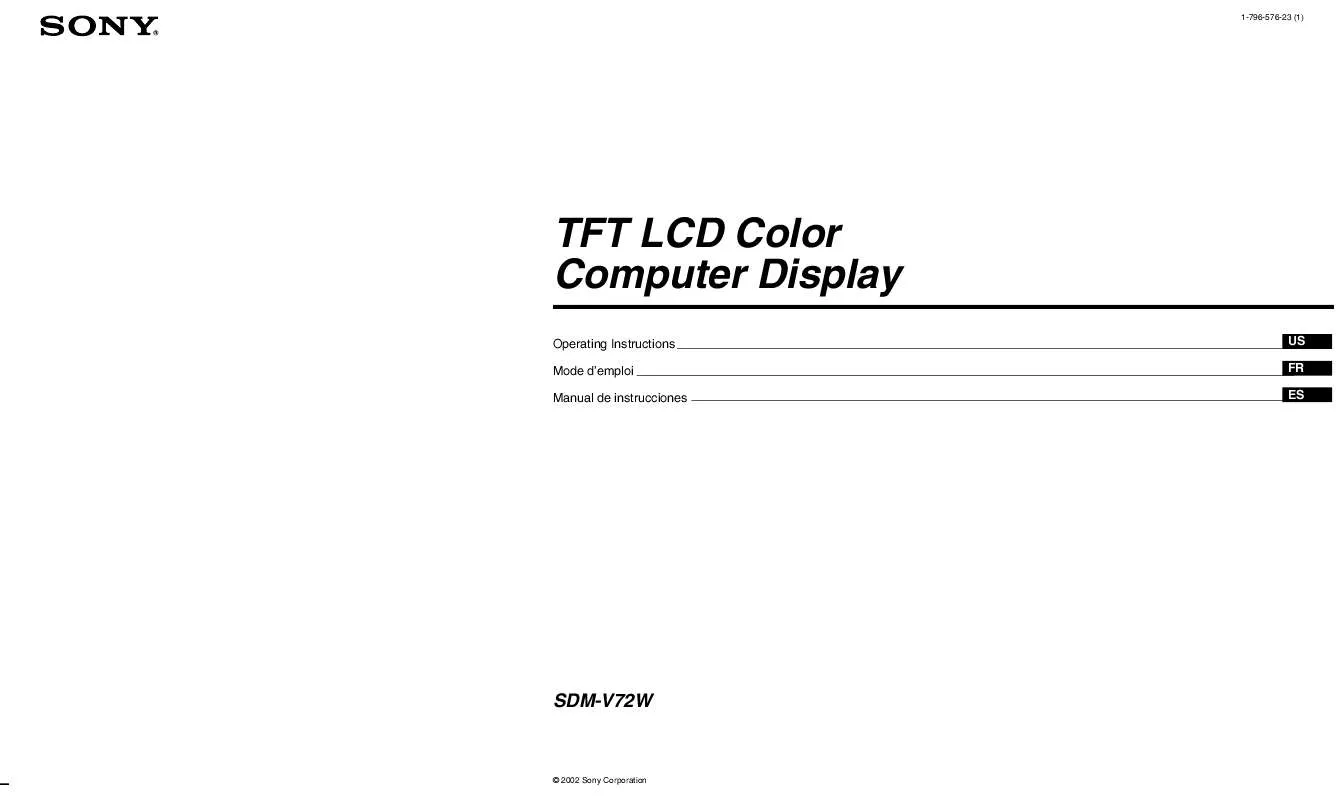
 SONY SDM-V72W DATASHEET (296 ko)
SONY SDM-V72W DATASHEET (296 ko)
